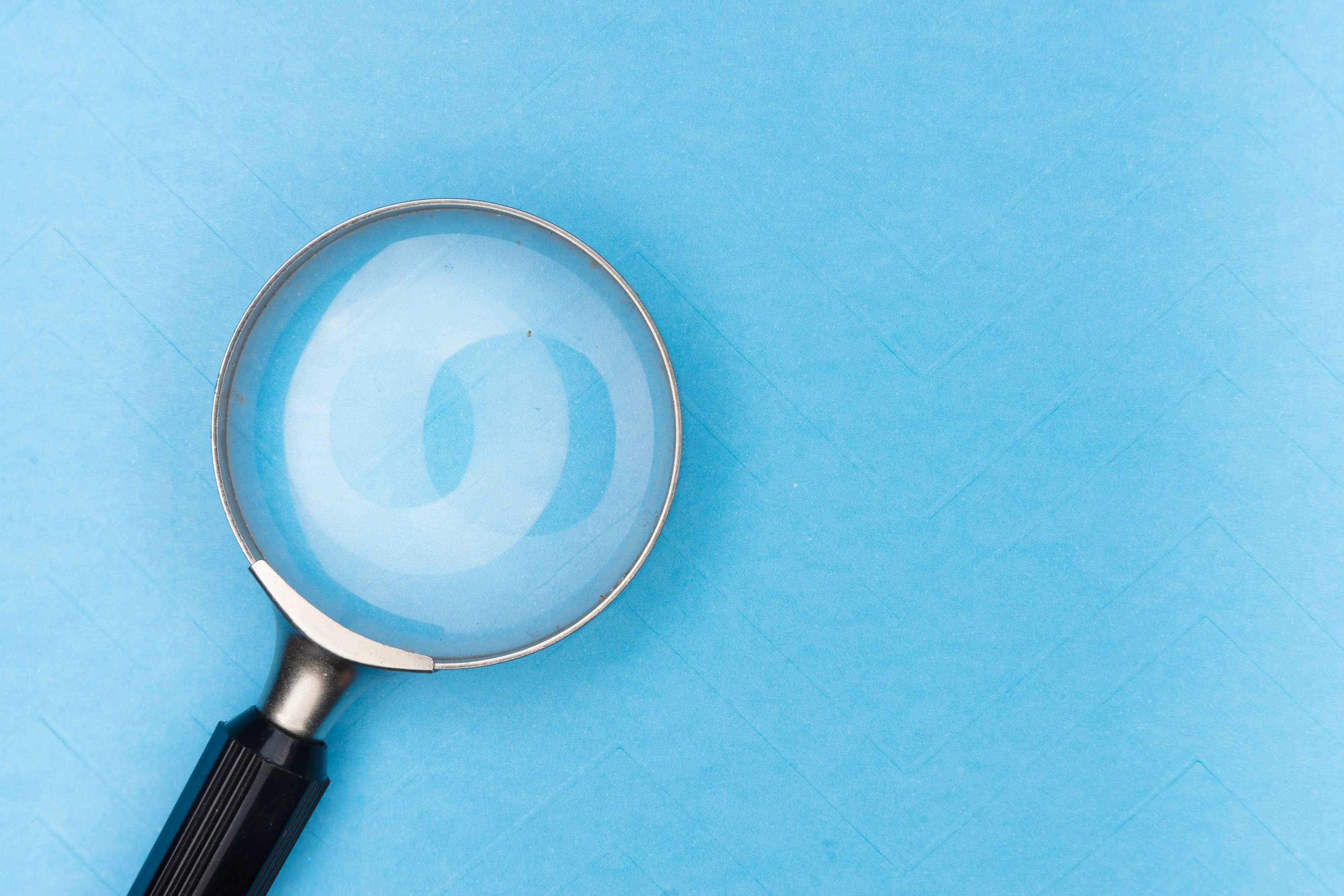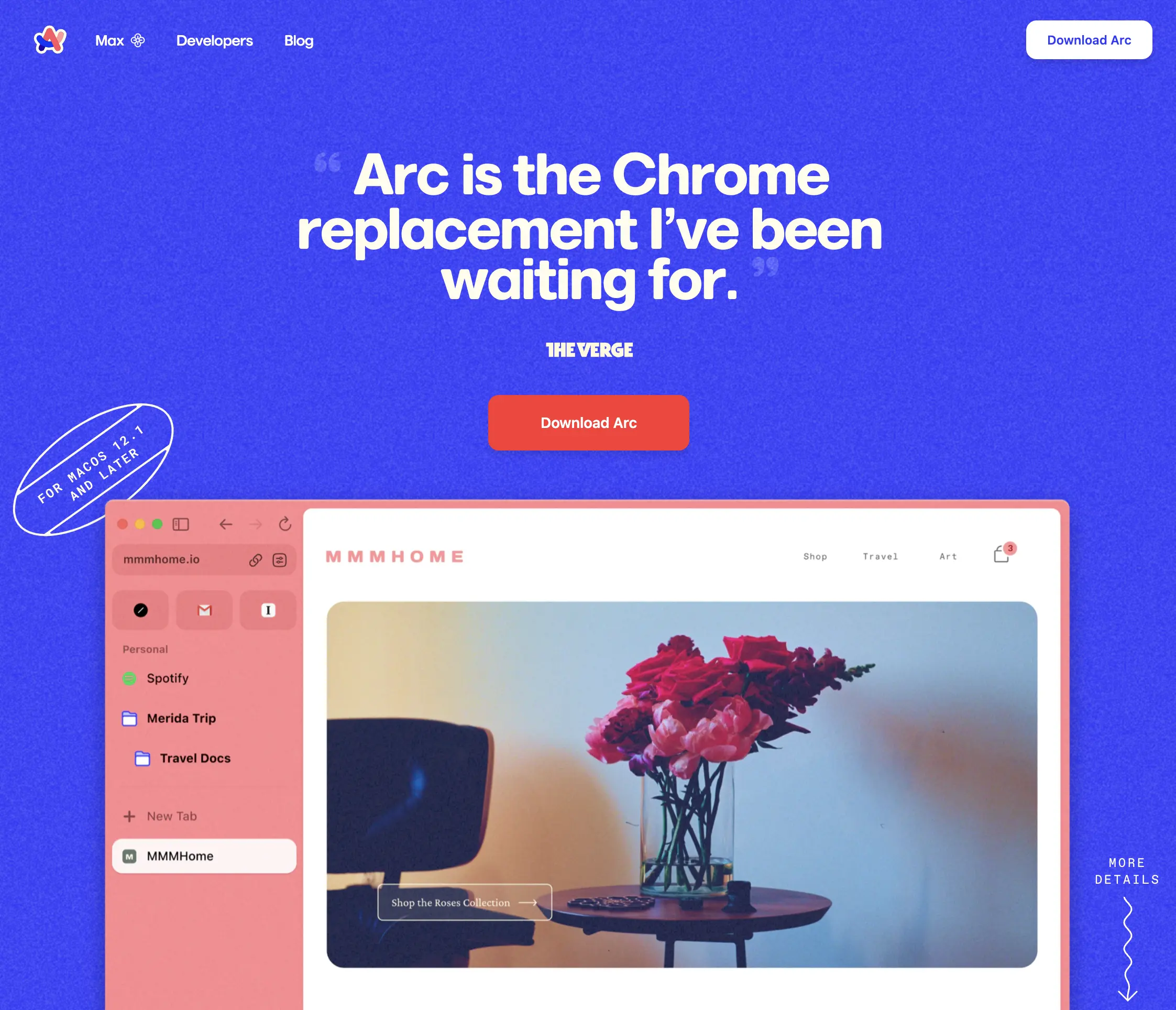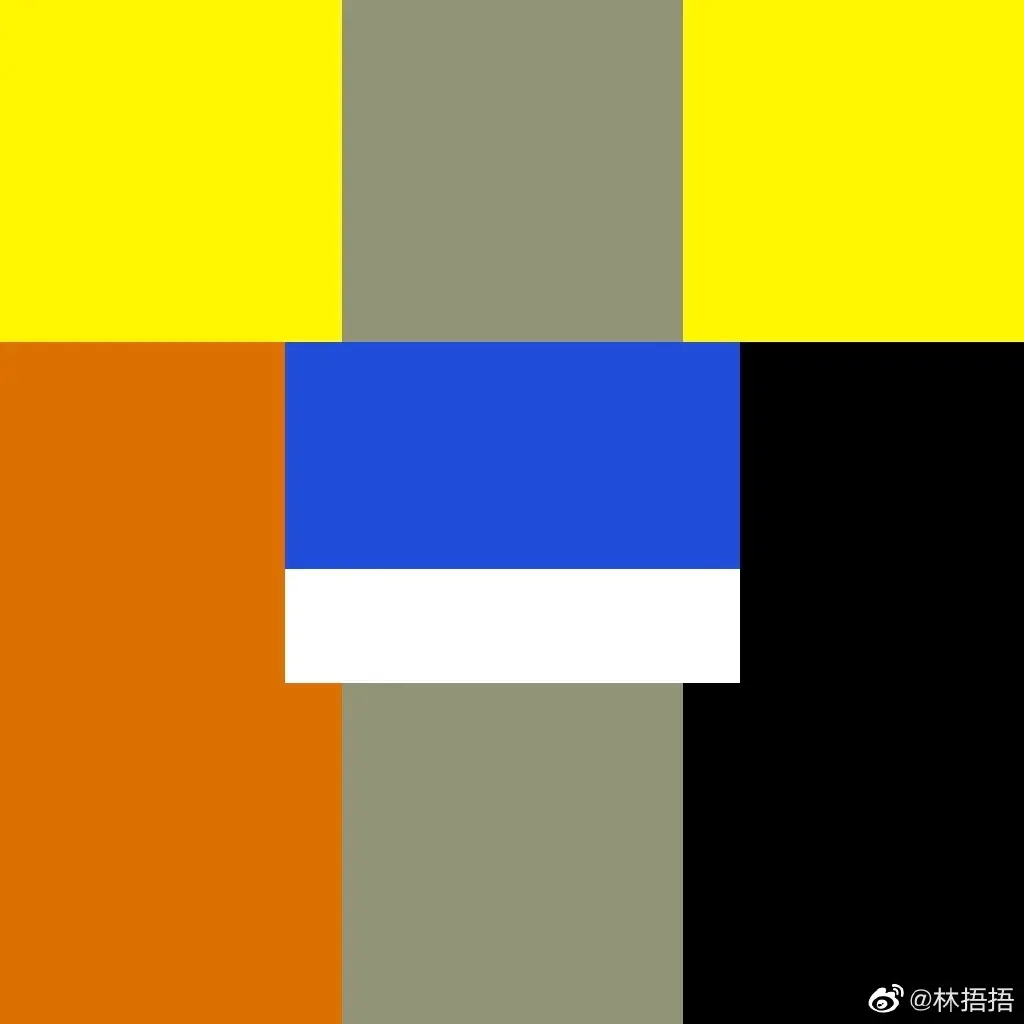
图片来自微博@林捂捂
今天来讲一个操作,那就是在你的 iPhone 即将要被收走时,或者说可预知的要被收走时,你可以做什么操作来尽可能地保护自己的数据(隐私)。
iPhone 的「硬锁定」
当你的手还可以握着手机时,不管是在口袋里还是直接拿在手里,同时按住手机电源和音量按键,持续两秒,在手机震动打开的情况下,你会感到一个轻微的震动,屏幕上会出现四个选项:滑动关机、医疗信息、打给紧急联络人、取消。

只要到这一步,你什么都不用做,甚至连屏幕都不用看一眼。此时,你的手机已经进入「硬锁定」状态,即必须要密码才能解锁,指纹和面部识别都无法奏效。
同时,如果对自己的隐私有更高的保障要求,我建议配合 iOS 系统的另一个功能来使用。

在你的设置中,打开 Face ID 和密码,在最底部有这么一个选项,就是所谓的输错十次密码后自动抹除数据。但是请注意,此功能必须在你完整备份自己手机数据到 iCloud 的前提下才能打开。如果你已经自动备份但经常出现以下情况,也建议不要轻易打开:
- 你的孩子经常拿着你的手机乱输密码
- 你的数据量庞大,迁移不方便
- 你对「十次」这个尝试数没有信心
为什么要给大家讲这个操作呢,因为在非自愿的情况下,比起强迫你提供密码,生物特征信息更容易被夺取。
我们每个人都应该学习如何去保卫自己的数据,尤其是几乎可以还原一个人所有行动的手机数据。
希望你能内化这个方法,不只是记住它,而是要将它变成一种不假思索的行动,每当你要与手机分开,比如经过任何检查点,尤其是在机场,要经过金属探测器时,你就该想到——锁定我的 iPhone。(Daring Fireball)
关于 Android(安卓) 手机
一部分的 Android 及安卓手机也有类似的功能,也就是所谓的 Lockdown 功能,我拿我的 Google Pixel 3 举例,你长按电源键,似乎不到两秒,伴随着一个细微的震动,就会出现这个页面,不过相对 iOS 区别最大的一点是,你仍然需要点一下这个地方,对于 Pixel 3 这种小尺寸手机来说,你其实可以看到,这个「锁定」按钮的区域就在我的电源键左下方,一些训练后,似乎也能盲操作。不过其他安卓手机就要「因机而异」了。
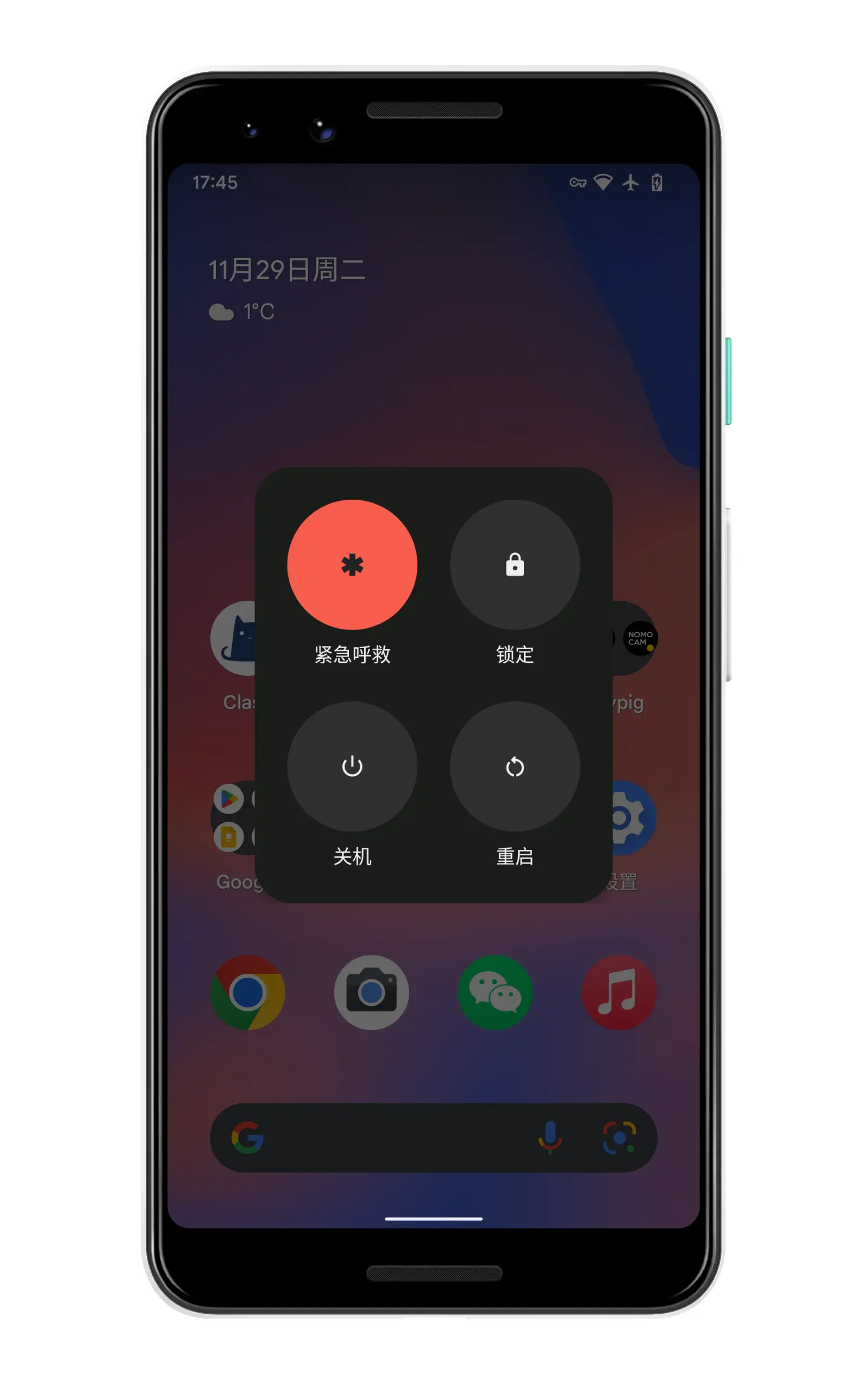
有的手机可能没有这个功能,有的手机位置可能有所变化,大家自己探索一下。如果你的手机没有诸如此类的功能,那么只能像孔子那样了:
子曰:「不逆詐,不億不信。抑亦先覺者,是賢乎!」
简单用白话翻译一下:跟别人来往的时候,不要预先猜测别人会耍诈,不要去想象别人不守信用,但是一旦发生这种事,可以事先察觉。
这其实很难做到的,孔子说的这个察觉可不是在事后啊,而是在事先,那么对我们今天的种种情况来说,凭什么我们能(可以)事先察觉呢?
我觉得你需要对当下非常清楚,对愚民政策背后的真相有清晰的了解,对「假·大·空」的官话有清晰的认知。在这个基础上,我们不做怅鬼,我们保持向善,我们充满信心,我们勇敢无畏……
边角料
- 最新可用的 Zlibrary 检索及下载网站,对应的 github 仓库。
- 好用的微博备份扩展程序:Speechless(仅支持 Chromium 内核的浏览器)
- Recent reading highlights
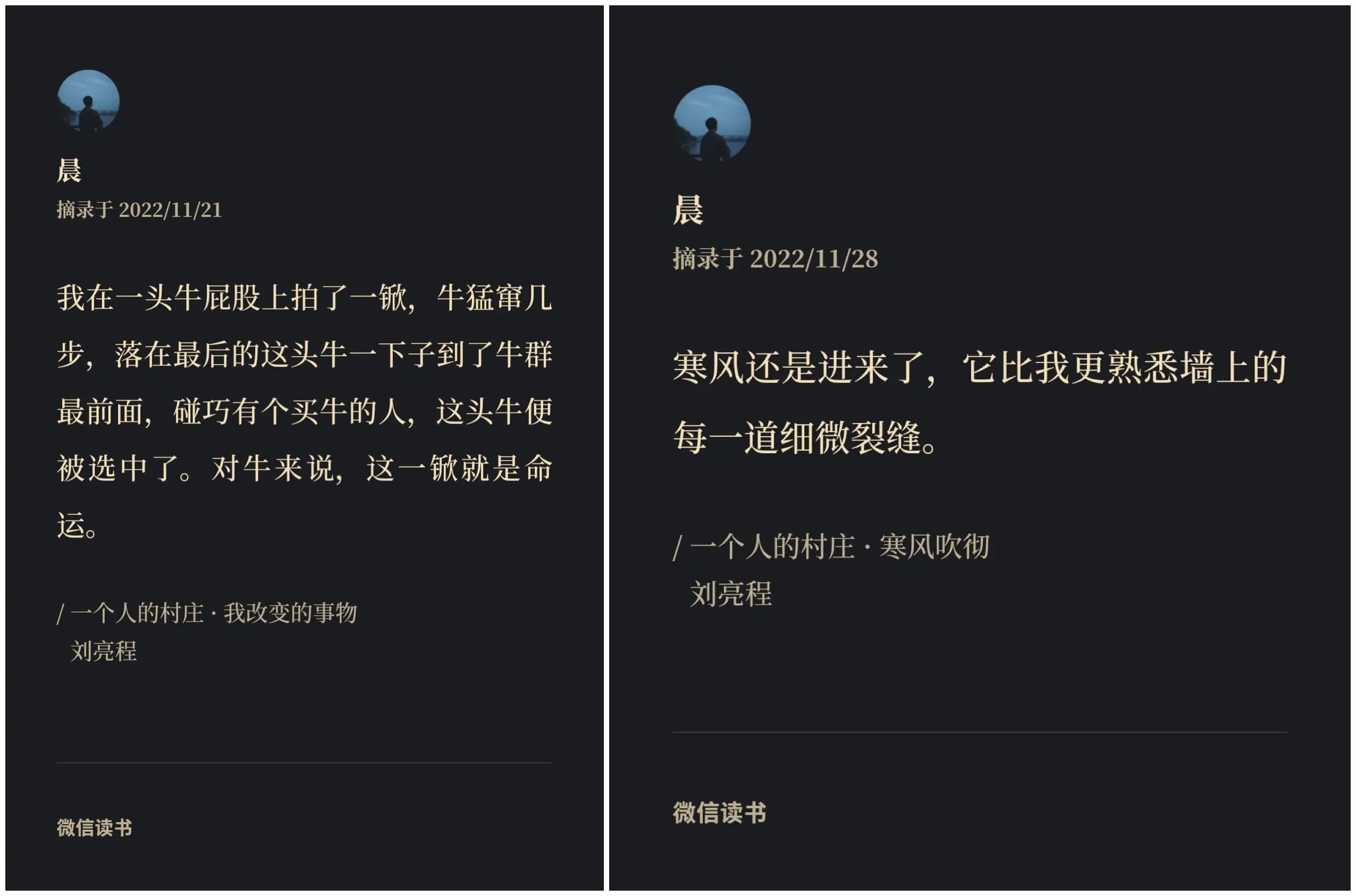
我所在的这个地方的气温从今天开始骤降,希望你关注天气,关注自己。
我们下次再见👋